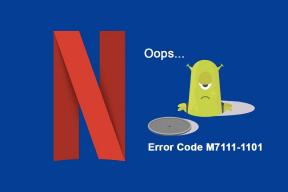8 populārākie veidi, kā labot Google ziņojumus tīmeklī, kas nedarbojas
Miscellanea / / June 25, 2022
Izmantojot Android tālruni, varat nosūtīt un saņemt īsziņas no jebkura pārlūkprogrammu datorā, pateicoties pakalpojumam Google ziņojumi tīmeklim. Tomēr jūsu pieredze, izmantojot pakalpojumu, ne vienmēr var būt gluda. Dažreiz Google ziņojumi tīmeklim var neizdoties savienot pārī ar jūsu ierīci vai pārstāt darboties pēc tam.

Tam var būt vairāki iemesli. Šajā ziņojumā mēs esam sagatavojuši risinājumu sarakstu, kas palīdzēs jums ātri novērst Google ziņojumi tīmeklim, kas nedarbojas. Tātad, pārbaudīsim tos.
1. Pārslēgties uz mobilajiem datiem (tālrunī)
Lai Google ziņojumi tīmeklim darbotos, tālrunim ir jābūt aktīvam interneta savienojumam. Tāpēc pirmā lieta, kas jums jādara, ir pārbaudīt tālruņa interneta savienojumu.
Turklāt vairāki cilvēki forumā ieteica izslēgt Wi-Fi un pārslēgties uz mobilajiem datiem palīdzēja viņiem gandrīz nekavējoties novērst problēmu. Tātad, jūs varat arī to izmēģināt.
2. Atkārtoti aktivizējiet savu tīmekļa sesiju
Pēc tam varat mēģināt atvienot tālruni no lietotnes Ziņojumi tīmeklim un vēlreiz savienot to. Tam vajadzētu palīdzēt izslēgt visas savienošanas pārī problēmas.
1. darbība: Piekļūstiet pakalpojumam Google Messages for Web savā datorā. Noklikšķiniet uz trīs punktu izvēlnes ikonas augšpusē un sarakstā atlasiet Atvienot pārī.

2. darbība: Pēc tam savā tālrunī atveriet lietotni Google ziņojumi. Pieskarieties trīs punktu izvēlnes ikonai augšējā labajā stūrī un atlasiet Ierīces savienošana pārī.


3. darbība: Pieskarieties QR koda skenera pogai un pavērsiet tālruņa kameru pret datora ekrānā redzamo QR kodu.
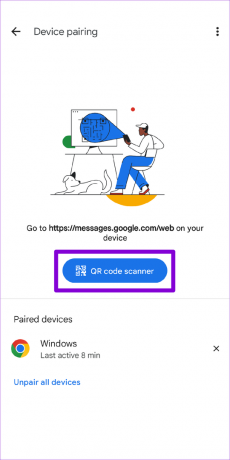

Pēc ierīces savienošanas pārī pārbaudiet, vai Google ziņojumi tīmeklim darbojas labi.
3. Iespējot fona datus lietotnei Google ziņojumi (tālrunī)
Google ziņojumi tīmeklim neizdosies sinhronizēt jaunus datus, ja ierobežosit fona datu lietojumu tālrunī lietotnei Ziņojumi. Lai no tā izvairītos, jums ir jāatļauj neierobežots datu lietojums lietotnei Google ziņojumi.
1. darbība: Turiet nospiestu lietotnes Google ziņojumi ikonu un parādītajā izvēlnē pieskarieties informācijas ikonai.

2. darbība: Atveriet sadaļu Mobilie dati un Wi-Fi. Pēc tam iespējojiet slēdžus blakus Fona dati un Neierobežots datu lietojums.
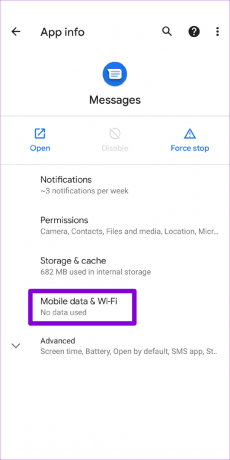

Pēc tam Google ziņojumi tīmeklim varētu darboties labi.
4. Izslēdziet VPN
Ja izmantojat a VPN savienojums datorā, iespējams, vēlēsities to izslēgt. Ja Google konstatē, ka jūsu VPN IP IP ir nesankcionēts lietotājs, tas var bloķēt jūsu piekļuvi savam tīmekļa pakalpojumam. Lai pārliecinātos, ka tas tā nav, mēģiniet uz brīdi atspējot VPN savienojumu un vēlreiz izmantojiet pakalpojumu Google ziņojumi tīmeklim.
5. Atspējot pārlūkprogrammas paplašinājumus
Trešās puses paplašinājumi darbība jūsu pārlūkprogrammā var ietekmēt arī pārlūkprogrammas procesus un radīt problēmas. Viens no veidiem, kā izslēgt šo iespēju, ir atspējot visus paplašinājumus un atkārtoti izmantot pakalpojumu Google ziņojumi tīmeklim.
Ja izmantojat Google Chrome, ierakstiet chrome://extensions adreses joslā un nospiediet taustiņu Enter. Izmantojiet slēdžus, lai izslēgtu visus paplašinājumus.

Ja izmantojat Microsoft Edge, ierakstiet edge://extensions adreses joslā un nospiediet taustiņu Enter. Pēc tam izslēdziet visus paplašinājumus.
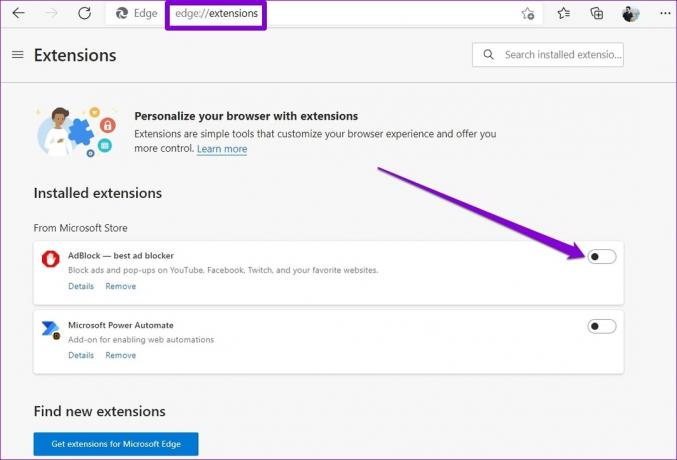
Tāpat jūs varat atspējot paplašinājumus jebkurā citā pārlūkprogrammā, kuru, iespējams, izmantojat. Kad tas ir atspējots, restartējiet pārlūkprogrammu. Ja pēc tam Google ziņojumi tīmeklim darbojas labi, varat iespējot visus paplašinājumus atsevišķi, lai izolētu to, kas rada problēmu.
6. Izmantojiet citu pārlūkprogrammu
Ja pārlūkprogrammas paplašinājumu atspējošana nedarbojas, varat mēģināt izmantot pakalpojumu Google ziņojumi tīmeklim citā pārlūkprogrammā. Tas palīdzēs noteikt, vai problēma ir saistīta ar pārlūkprogrammu.
Google ziņojumi tīmeklim darbojas visās lielākajās pārlūkprogrammās, piemēram, Chrome, Firefox, Safari un Microsoft Edge.
7. Notīrīt lietotņu ziņojumu kešatmiņu (tālrunī)
Esošais kešatmiņas dati lietotnes Google ziņojumi apkopotie dati dažkārt var izraisīt lietotnes dīvainu darbību. Tā rezultātā, izmantojot pakalpojumu Google ziņojumi tīmeklim, var rasties problēmas. Lūk, ko varat darīt, lai to labotu.
1. darbība: Turiet nospiestu lietotnes Ziņojumi ikonu un uznirstošajā izvēlnē pieskarieties informācijas ikonai.

2. darbība: Atveriet sadaļu Krātuve un kešatmiņa un nākamajā ekrānā pieskarieties opcijai Notīrīt kešatmiņu.
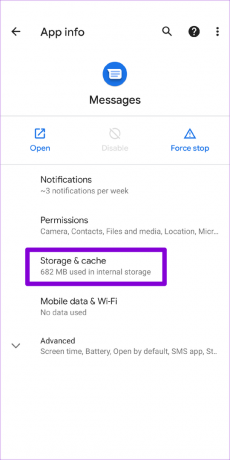
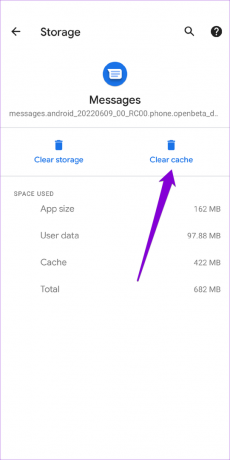
Restartējiet tālrunī lietotni Google ziņojumi un vēlreiz savienojiet to pārī ar datoru, lai redzētu, vai tas palīdzēja.
8. Lietotnes atjaunināšana (tālrunī)
Visbeidzot, ja izmantojat novecojušu lietotnes Google ziņojumi versiju, iespējams, ka tā nevarēs izveidot savienojumu ar datoru vai nedarbosies, kad tā darbojas. Lai no tā izvairītos, tālrunī ir jāatjaunina lietotne Google ziņojumi no Spēļu veikals.
Atjauniniet Google ziņojumus
Pēc atjaunināšanas mēģiniet vēlreiz izmantot pakalpojumu Google ziņojumi tīmeklim.
Izplatiet Ziņu
Ja lielāko dienas daļu pavadāt, strādājot pie datora, pakalpojuma Google ziņojumi tīmeklim izmantošana var būt ļoti noderīga. Reizēm viena vai otra iemesla dēļ jums var rasties problēmas ar savienojumu vai pakalpojuma Google ziņojumi tīmeklim lietošanu, taču to nevar atrisināt pats.
Pēdējo reizi atjaunināts 2022. gada 24. jūnijā
Iepriekš minētajā rakstā var būt ietvertas saistītās saites, kas palīdz atbalstīt Guiding Tech. Tomēr tas neietekmē mūsu redakcionālo integritāti. Saturs paliek objektīvs un autentisks.

Sarakstījis
Pankils pēc profesijas ir būvinženieris, kurš sāka savu ceļu kā rakstnieks vietnē EOTO.tech. Viņš nesen pievienojās Guiding Tech kā ārštata rakstnieks, lai sniegtu norādījumus, paskaidrojumus, pirkšanas rokasgrāmatas, padomus un ieteikumus operētājsistēmām Android, iOS, Windows un Web.